Hoe de iOS-videobug te repareren waardoor het apparaat vastloopt
Er is een nieuwe trojan horse iOS-killer, die naar je apparaat komt in de vorm van een ongevaarlijke video. Als je dit leest, heb je waarschijnlijk al last van de iOS-videobug. Mogelijk hebt u via Safari op een mp4-video geklikt en is uw apparaat in de loop van de tijd mogelijk langzamer geworden. Of het is misschien zelfs bevroren, met het gevreesde spinnewiel des doods op je scherm, dat voor onbepaalde tijd aan de gang is.
Dit komt door een kwaadaardige videolink die over het internet circuleert. Als u de video opent, loopt uw iOS-apparaat vast, wat over het algemeen een harde reset vereist, wat aanzienlijk gegevensverlies veroorzaakt. Deze iOS-videobug is de nieuwste in een reeks van iOS-gerelateerde bugs en ‘crash pranks’ die nogal wat opschudding kunnen veroorzaken. Het is echter nog niet nodig om in paniek te raken. Lees verder om erachter te komen hoe u de iOS-videobug kunt oplossen.

- Deel 1: Hoe iOS Video Bug te repareren via Hard Reset
- Deel 2: iOS-videobug repareren zonder gegevensverlies
- Deel 3: Tips: de iOS-videobug vermijden?
Deel 1: Hoe iOS Video Bug te repareren via Hard Reset
Een harde reset is een veelgebruikte methode die mensen gebruiken om de meeste iOS-fouten op te lossen, of het nu vastloopt, niet-reagerend is of wat dan ook. Als je de iOS-videobug wilt oplossen, kun je deze methode proberen.
Hoe iOS Video Bug te repareren via Hard Reset:
1. Houd de aan/uit-knop aan de rechterkant van het apparaat ingedrukt.
2. Blijf de aan/uit-knop ingedrukt houden en druk ook op de onderste volumeknop.
3. Blijf beide ingedrukt houden totdat het Apple-logo weer verschijnt.

De harde reset zou moeten werken om de iOS-videofout te verhelpen, maar als dit niet het geval is, moet u er misschien voor kiezen om de DFU-modus te activeren.
Hoe iOS Video Bug te repareren door de DFU-modus te activeren:
1. Schakel de iPhone uit en sluit hem aan op de computer via een USB-kabel. Zorg ervoor dat iTunes is ingeschakeld.
2. Houd de aan/uit-knop 3 seconden ingedrukt.
3. Houd ook de knop voor het lagere volume ingedrukt, evenals de aan / uit-knop.
4. Houd beide samen 10 seconden ingedrukt. Het zou echter niet zo lang moeten duren dat u het Apple-logo ziet, het scherm moet leeg blijven.
5. Laat de aan/uit-knop los, maar blijf de knop voor het lagere volume nog 5 seconden ingedrukt houden. Het scherm moet de hele tijd leeg blijven.

6. U krijgt een dialoogvenster met de melding dat de iPhone zich in de herstelmodus bevindt.
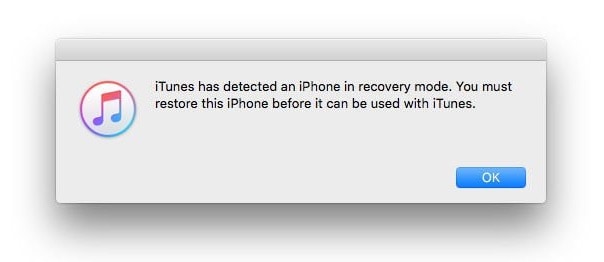
7. In het iTunes-scherm zou u het volgende bericht moeten zien: ‘Als u problemen ondervindt met uw iPhone, kunt u de oorspronkelijke instellingen herstellen door op iPhone herstellen te klikken.’

8. U kunt dus uw iPhone herstellen, of u kunt de DFU-modus verlaten door op de lagere volumeknop te drukken totdat het Apple-logo gaat branden.
Deze methode zou zeker de iOS-videobug moeten oplossen, maar u moet worden gewaarschuwd dat het gebruik van deze methode ernstig gegevensverlies zou veroorzaken.
Deel 2: iOS-videobug repareren zonder gegevensverlies
Als je kostbare gegevens op je iOS-apparaat hebt die je je gewoon niet kunt veroorloven om te verliezen, dan kun je het beste gebruik maken van een tool van derden genaamd DrFoneTool – Systeemreparatie (iOS). Met deze applicatie kun je in principe zorgen voor elke fout die zich voordoet op je iPhone, iPad, enz., zonder je kostbare gegevens te verliezen. U kunt het onderstaande vakje aanvinken voor meer informatie over de software.

DrFoneTool – Systeemreparatie (iOS)
Fix iOS-videobug zonder gegevensverlies
- Snel, gemakkelijk en betrouwbaar.
- Oplossen met verschillende problemen met het iOS-systeem, zoals herstelmodus, wit Apple-logo, zwart scherm, looping bij start, enz.
- Lost andere iTunes-fouten, iPhone-fouten en meer op.
- Werkt voor alle modellen iPhone, iPad en iPod touch.
Natuurlijk is het proces niet zo eenvoudig als dat van een harde reset, maar de kleine extra inspanning is het absoluut waard om al je kostbare gegevens te behouden, vind je niet? Dus lees verder om te ontdekken hoe je iOS-videobug kunt oplossen zonder gegevensverlies te lijden, met behulp van DrFoneTool – iOS-systeemherstel.
Hoe iOS Video Bug te repareren met behulp van DrFoneTool – Systeemreparatie (iOS)
Stap 1: Kies ‘Systeemreparatie’
Nadat je de applicatie hebt gestart, ga je naar ‘Meer Tools’ in het linkerdeelvenster. Selecteer daarna ‘Systeemherstel’.

Verbind uw iOS-apparaat met de computer via een USB-kabel en selecteer ‘Standaardmodus’ in de applicatie.

Stap 2: Download Firmware
DrFoneTool zou uw iOS-apparaat automatisch detecteren en u de nieuwste firmware aanbieden om te downloaden. Het enige wat u hoeft te doen is op ‘Start’ klikken en wachten.

Het zal beginnen met het downloaden van het firmwarepakket en dit kan enige tijd duren.

Stap 3: iOS-videofout oplossen
Zodra de download is voltooid, klikt u op ‘Nu repareren’ en DrFoneTool zou onmiddellijk beginnen met het repareren van uw iOS-apparaat.

Na een paar minuten zou uw apparaat opnieuw opstarten naar de normale modus. Het hele proces zou ongeveer 10 minuten hebben geduurd.

En daarmee heb je effectief de iOS-videobug verpletterd, zonder enig gegevensverlies.
Deel 3: Tips: de iOS-videobug vermijden?
Hier zijn een aantal voorzorgsmaatregelen die u kunt nemen om te voorkomen dat u de iOS-videobug oploopt.
1. Zulke ‘crashgrappen’ komen en gaan. Dit komt omdat Apple zijn software blijft updaten om uw apparaat tegen deze problemen te beschermen. Daarom moet u uw iOS-apparaat up-to-date houden.
2. Open geen video’s als ze zijn verzonden door bronnen die u niet vertrouwt, of als ze anoniem zijn verzonden.
3. Verhoog je Privacy instellingen door naar het tabblad ‘Privacy’ in de Instellingen-app te gaan.
Je weet wat ze zeggen, voorkomen is beter dan genezen. Als zodanig moet u de voorzorgsmaatregelen nemen om te voorkomen dat u het iOS-videobugfenomeen oploopt. Als je echter ongelukkig genoeg bent om het te krijgen, kun je de iOS-videobug effectief oplossen met een van de technieken die we hebben genoemd. Allemaal – de Hard Reset, DFU Recover en DrFoneTool – zijn geweldige methoden, die allemaal je iOS-apparaat zouden repareren. Als u zich echter zorgen maakt over gegevensverlies, moet u DrFoneTool – iOS-systeemherstel gebruiken, omdat het de minste kans op gegevensverlies heeft van alle alternatieven.
Dus ik hoop dat deze voor je werken en laat ons weten met welke techniek je bent gegaan en of het erin is geslaagd de iOS-videobug te repareren. We horen graag je stem!
Laatste artikels

